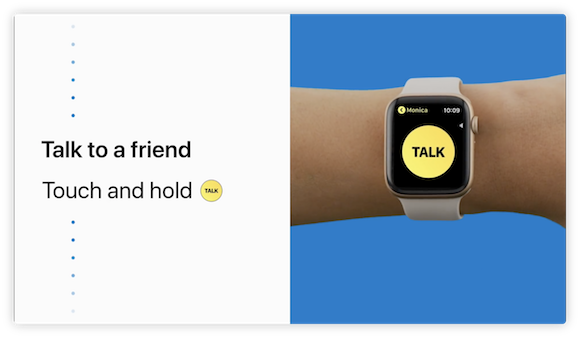
米AppleのYouTubeチャンネル、Apple Supportは現地時間9月17日、watchOS 5の公開にあわせて、Apple Watchの使い方やwatchOS 5の新機能を紹介する動画を4本公開しました。
Apple Watchの使い方、watchOS 5の新機能を紹介
動画で紹介されているのは、「Apple Watchをアップデートする方法」、「Apple Watchの文字盤をカスタマイズする方法」、「アクティビティ」アプリの使い方、そしてwatchOS 5の新機能「トランシーバーモード」の使い方です。
Apple Watchをアップデートする方法
アップデートの前に、以下の3点を確認しましょう。
- iPhoneに最新バージョンのiOSがインストールされていること
- iPhoneがWi-Fiに接続されていること
- Apple Watchのバッテリー残量が50%以上あること
アップデートは、iPhoneとApple Watchを隣どうしになるように置いて進めます。
iPhoneの「Apple Watch」アプリから、「一般」>「ソフトウェアアップデート」に進み、「ダウンロードとインストール」をタップして進みます。
アップデートの進行状況は、Apple Watchに円形で表示されます。
アップデート作業中は、iPhoneとApple Watchを再起動しないでください。
Apple Supportによる動画はこちらでご覧ください。
Apple Watchの文字盤をカスタマイズする方法
Apple Watchの文字盤は、自分好みにカスタマイズして使うことができます。
まず、iPhoneのApple Watchアプリで「マイ文字盤」を開きます。
好みのデザインの文字盤を選んだら、文字盤の配色や、使いたいコンプリケーション(機能)を選択して設定します。
設定した内容は、iPhoneの画面上でプレビューでき、設定はすぐにApple Watchに反映されます。
動画はこちらからご覧ください。
「アクティビティ」アプリの使い方
Apple Watchの「アクティビティ」アプリに表示される3色のリングには、それぞれ意味があります。
- 赤の「ムーブ」リングは、日常のすべての活動によるカロリー消費量を表します。このリングを完成させるための目標カロリーは、自分で変更できます。
- 緑の「エクササイズ」リングは、早歩き以上の運動をした時間が表示されます。1日あたり30分以上の運動をすると、このリングは完成します。
- 青の「スタンド」リングは、立ち上がって1分以上体を動かした時間が表示されます。このリングは、1日12時間、1時間あたり1分以上立ち上がって、体を動かすと完成します。
リングを上にスライドすると、1日当たりの達成状況を見ることができます。
画面を強く押すと、週あたりの達成状況を見られるほか、目標を変更できます。
1日あたりのアクティビティ詳細画面を左にスワイプすると、友達がシェアしたアクティビティ達成状況を見ることができます。
友達と競ったり、応援メッセージを送ることもできます。
アクティビティは、iPhoneの「アクティビティ」アプリからも確認できます。
月間カレンダー形式でアクティビティの状況を見たり、アクティビティを達成して獲得したバッジを見ることもできます。
目標を達成すると、リングが輝いて祝福してくれます。
「トランシーバーモード」の使い方
「トランシーバーモード」は、watchOS 5に追加された新機能です。
「トランシーバーモード」を使うには、デジタルクラウンを押してホーム画面を表示し「トランシーバー」アプリを開きます。
Apple Watchの連絡先から、トランシーバーモードを使う相手を選びます。
相手を設定したら、黄色いボタンを長押しして話します。
通話相手を切り替えながら使うことができます。
トランシーバーモードで話しかけられたくない場合は、「会話可能」をオフにしておけば、返答するかどうかの通知が表示されます。
動画はこちらでご覧ください。
Source:Apple Support/YouTube
(hato)